Agent DVR: ようこそ
Agent DVRについて
Agent DVRへようこそ、世界で最も高度なDVRです!サービスとしてスムーズに実行され、iSpyよりもCPUを少なく消費し、どこからでもアクセスできるユーザーフレンドリーなWebインターフェースを提供します。ポート転送の手間がかかりません!
親切なリマインダー:最適なパフォーマンスのためには、iSpyまたはAgent DVRのどちらかを使用することが最適です。両方を実行すると、デバイスドライバーやネットワークアクセスに関する問題が発生する可能性があります。
Agent DVRの最大限の活用方法をご紹介します。
Agent DVRは、iSpyのWindowsフォームUIとは異なる、洗練されたブラウザベースのインターフェースを誇っています。ローカルポータル、ウェブポータル、または便利なモバイルアプリを介してアクセスできます。
Agent独自のWebサーバーは、通常、http://localhost:8090で見つけることができる便利なゲートウェイです。覚えておいてください、プライベートIPアドレスやコンピュータ名(例:http://192.168.1.10:8090またはhttp://nvr:8090)を使用して、ローカルネットワーク経由でAgentにアクセスすることもできます。ただし、スムーズなローカルネットワークアクセスのためには、ファイアウォール設定を微調整する必要があるかもしれません。
最初のステップ
まずは、ローカルUIを開いて、鮮やかな赤い「編集」ボタンをクリックして最初のデバイスを追加してください:
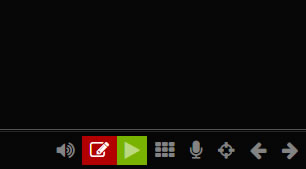
Agentのインターフェースを簡単に探索するには、左上のメニューを使用してください。南京錠アイコンは、Agentが武装(アラートを生成する準備ができている)しているかどうかを示しています。赤い解錠された南京錠は、武装解除されていることを意味します。 アイコンは、Agentサーバーの設定を微調整するためのゲートウェイです。隣接するメニューは、Agentのすべてのコンテンツビューへのクイックリンクを提供しています。
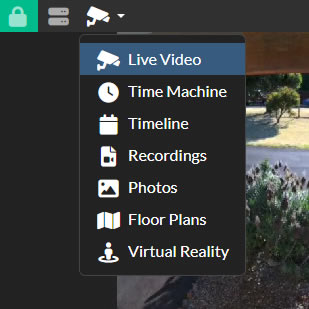
ヘルプが必要ですか?ほとんどのパネルの右上にある「?」アイコンをクリックして、即座のガイダンスを表示します。
ヒント: クイックナビゲーションのために、アカウントメニューの「テーマ設定」でショートカットキーを有効にしてください。「C」はコマンド、「S」はサーバー、数字キーはさまざまなビューに対応しています。詳細なショートカットについては、下部のコントロール上にカーソルを合わせてください。
問題に遭遇しましたか? インサイトを得るために、ローカルサーバーの/logs.htmlでログを確認してください。行き詰まった場合は、お手続きのログと手順を共有して、より迅速な問題解決のために私たちの活気あるRedditコミュニティに参加してください。
パフォーマンスのヒント
Agent DVRでPCのパフォーマンスを最大限に活用する準備はできましたか?以下はスムーズな動作を維持するための賢いヒントです:
- HDRを無効にする: HDRが問題を引き起こしている場合は、Windowsの設定>システム>ディスプレイで無効にします。
- CPUの監視: サーバー設定で最大CPU値を設定して、過負荷を避けます。
- フレームレート制限の使用: ライブビューイングと録画の最大フレームレートを制御します。
- Raw Recordingの使用: ライブビューイングには低解像度のURLを、録画には高解像度のURLを選択して、CPUを節約します(最も効果的!)。
- ONVIFモーション検出の使用: ONVIFカメラにモーション検出を任せます。
- スケジューラの使用: モーション検出などの機能を必要ないときにオフにします。
- 最大ストリームサイズの設定: サーバー設定で解像度を低く設定して、CPUの使用を軽減します。
- ビデオFPSの設定: 再生設定でフレームレートを下げて、CPUの負荷を軽減します。
- GPUの使用: GPUを使用してビデオをデコードし、パフォーマンスを向上させます。
- デコーダーのスキップ: ライブ再生が必要ない場合は、デコーダーに「なし」を選択します。
- オーディオのオフ: リソースを節約するために、必要ない場合はオーディオを無効にします。
- 高パフォーマンスリサイズの使用: サーバー設定でCPUを節約するための優れたオプションで、わずかな品質のトレードオフがあります。
- 他のコンピュータの活用: DeepStackなどの重いプロセスを別のコンピュータで実行して、負荷を軽減します。
- 他のコンピュータでWeb UIを使用する: Web UIに別のコンピュータからアクセスして、処理負荷を分散させます。
これらの手順に従えば、Agent DVRをすぐに最大の効率で実行できます!
サポートされている言語
Agentは、英語、アラビア語、ベンガル語、チェコ語、デンマーク語、オランダ語、フランス語、ドイツ語、スペイン語、フィンランド語、ヒンディー語、イタリア語、日本語、韓国語、ポーランド語、ポルトガル語、ロシア語、スウェーデン語、中国語、台湾語など、複数の言語に翻訳されています。
言語を切り替えるには、アカウント - 言語をクリックし、お好みの言語を選択してください。
Translationsを手伝う
翻訳に問題を見つけましたか? あなたの貢献ができます! 貢献するには、GitHubプロジェクトで変更を加え、プルリクエストを作成してください。
ご協力ありがとうございます!
インストール
いざ、始めましょうか?Agent DVRをダウンロードして、インストーラーを起動してください。Agent DVRは、Windows 7+、Linux X64(Ubuntu)、macOS(M1を含む)、およびRaspberry PiのようなARMベースのシステムを含むさまざまなプラットフォームでサービスまたはコンソールアプリケーションとして動作します。
ガイダンスが必要ですか?ご使用のオペレーティングシステムに合わせたセットアップ手順に従ってください。詳細はダウンロードページでご確認いただけます。
Agent DVRが起動して稼働したら、http://localhost:8090を介してほとんどのウェブブラウザからアクセスできます。
手動でのインストール
オンラインインストーラーを使用できませんか?WindowsオフラインでAgent DVRをセットアップすることができます。サーバーを開始するには、コンピューターにアクティブなネットワークハードウェアがあることを確認してください。以下の簡単な手順に従って進めてください:
- まず、APIを呼び出して最新のダウンロードリンクを取得します:ダウンロード場所(Windows)。レスポンスからリンクをコピーし、ブラウザのURLバーに貼り付けてダウンロードを開始します。
- 次に、APIのレスポンスで提供されたリンクからzipファイルをダウンロードします。
- その後、このファイルをターゲットコンピューターのフォルダに解凍します。
- 'agent-install-service.bat'をダブルクリックしてインストールプロセスを開始します。
- オプションで、'AgentTray.exe'をダブルクリックしてトレイアプリを起動します。便利のために、スタートアップフォルダに追加することもできます。
- LANアクセスをスムーズにするために、WindowsファイアウォールにAgent.exeアプリケーションの例外を追加してください。
- 最後に、ウェブブラウザを開き、http://localhost:8090 に移動してAgent DVRを起動します。
古いバージョンのインストール
LinuxおよびMacで古いバージョンをインストールするには、提供されたバージョン番号でインストールスクリプトを実行します。例えば、ターミナルでv5.8.0.0をインストールするには:
curl -s "https://www.ispyconnect.com/install" | bash -s -- -v 5800Windowsで古いバージョンをインストールするには、以下の場所でバージョン番号を変更してダウンロードを取得できます:
https://ispyfiles.azureedge.net/downloads/Agent_Windows64_5_8_0_0.zip
その後、既存のインストールの上に解凍する必要があります(まずシステムサービスでAgent DVRを停止してください)そして再起動します。
LAN(ネットワーク)アクセス
Agent DVRはネットワークアクセスのためにいくつかのポートを使用します。利用可能にする必要があるポートは次のとおりです:
- 8090(TCP/UDP)- ユーザーインターフェース用(変更した場合は異なる場合があります)
- 3478(TCP/UDP)- STUNサーバー用(webrtc)
- 50000-50100(TCP/UDP)- セッション接続用
アンインストール
Agent DVRをインストーラーを使用してインストールした場合、Windowsの追加/削除プログラムリストに表示されます。そこでアンインストールすることができますが、リストに表示されていない場合は問題ありません!
Agentがサービスとして実行されている場合は、アンインストールを続行するために停止する必要があります:
- Windowsの場合:C:/Program Files/Agentディレクトリ内のagent-uninstall-service.batをダブルクリックしてください。タスクバーのAgentTrayアプリケーションを右クリックして終了するのを忘れないでください。
- Linuxの場合:ターミナルを開き、次のコマンドを実行してください:
sudo systemctl stop AgentDVR.service。これにより、Agent DVRサービスが停止および無効化されます。
sudo systemctl disable AgentDVR.service - macOSの場合:ターミナルを開き、次のコマンドを実行してください:
sudo launchctl unload -w /Library/LaunchDaemons/com.ispy.agent.dvr.plist。これにより、Agent DVRサービスがアンロードおよび削除されます。
sudo rm -f /Library/LaunchDaemons/com.ispy.agent.dvr.plist
Agent DVRファイルを完全に削除するには、Agentディレクトリを削除してください。Windowsの場合、通常はC:\Program Files\Agentにあります。Linux/macOSの場合、インストールスクリプトを実行した場所にあります。
アカウントを削除します。
IOS Agent DVRアプリケーションまたはAndroid "Agent DVR Client"アプリケーションを介して送信されたすべてのデータを含むアカウントを削除するには、次の手順に従ってください:
- モバイルデバイスでリモートWebポータルを開く:https://www.ispyconnect.com/app 、またはアプリ内のリモートポータルを使用する
- 右上のアカウントメニューをクリックし、アカウント設定を選択します
- 左下の削除をクリックし、その後確認します
メールアドレスのワンウェイハッシュ(将来の使用を防ぐため)を除くすべてのデータがアカウントから削除されます。
Agent DVRの更新
最新の機能と改善点を把握しましょう!すべての最新の更新情報については、更新履歴をご覧ください。
ビジネスライセンスまたはサブスクリプションをお持ちの場合、Agentの更新は簡単です!サーバーメニューをクリックし、上部にある「Agentの更新」を選択してください。このオプションは更新が利用可能な場合に表示されます。
LinuxまたはmacOSユーザーの場合、手動で更新するには、必要な手順は更新手順ページにあります。最新バージョンにアップデートするためにこれらの手順に従ってください。
Windowsユーザーの場合、手動で更新するには、ダウンロードページからインストーラーを再実行してください。